Windows 10的搜索功能是日常操作的核心枢纽,无论是查找文件、启动应用程序还是获取网络资讯,都离不开它,许多用户都曾遭遇过搜索框无响应、点击无反应或搜索结果一片空白的状况,这不仅影响效率,更令人倍感困扰,本文将系统性地梳理导致Win10搜索失效的常见原因,并提供一套由浅入深、结构清晰的解决方案,帮助您逐步诊断并恢复这一关键功能。
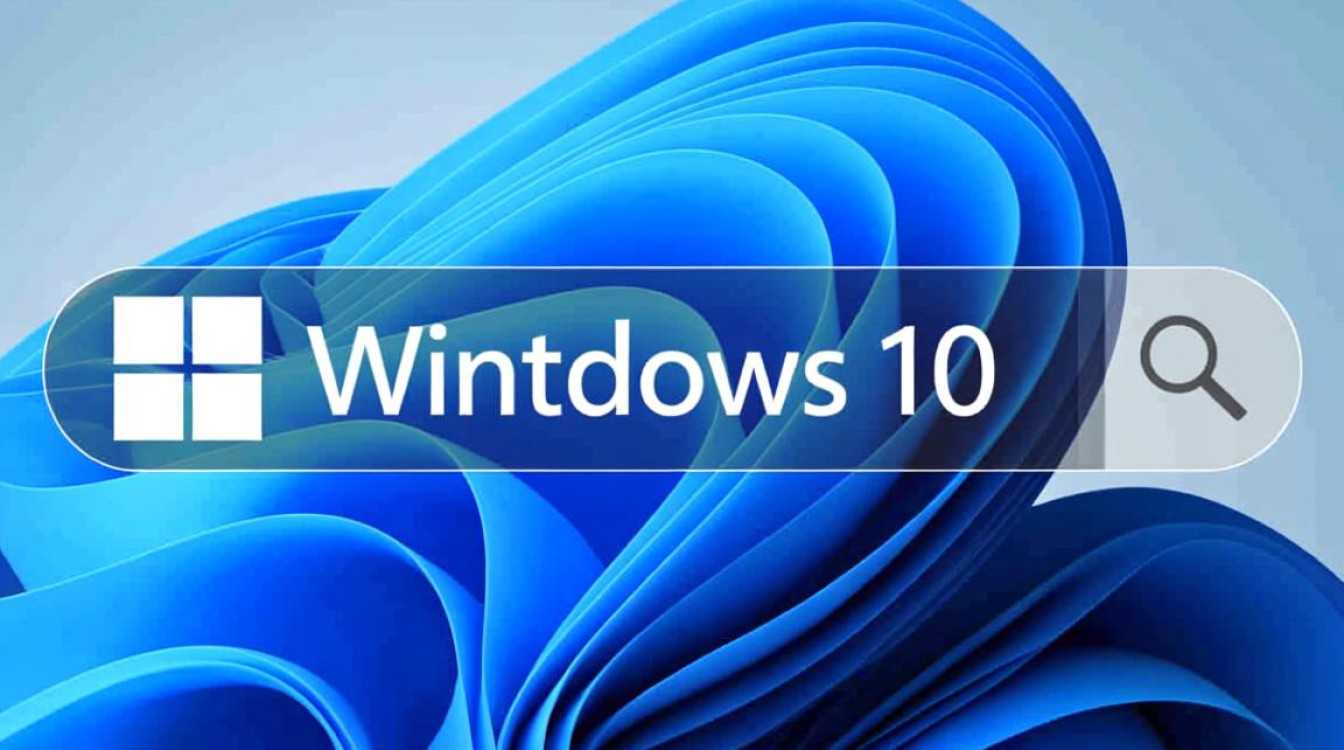
基础排查与快速修复
在尝试复杂操作前,应首先进行一些基础的检查与修复,这些方法往往能解决大部分临时性的故障。
- 重启计算机:最简单也最经典的方法,重启可以清除系统临时缓存,重载各项服务,许多软件层面的微小冲突都能通过此操作解决。
- 检查系统更新:微软会通过累积更新来修复已知的系统Bug,其中就包括搜索功能的缺陷,请进入“设置” -> “更新和安全” -> “Windows更新”,点击“检查更新”,确保系统已安装至最新版本。
- 运行搜索疑难解答:Windows内置了强大的自动诊断工具,依次前往“设置” -> “更新和安全” -> “疑难解答” -> “其他疑难解答”,找到并运行“搜索和索引”疑难解答程序,让系统自动检测并尝试修复问题。
重置核心组件与重建索引
若基础方法无效,问题可能出在搜索应用本身或其索引数据库上,此时需要对其进行重置。
使用PowerShell重置搜索应用:这是一个非常有效的修复步骤,在开始菜单按钮上右键,选择“Windows PowerShell (管理员)”,在弹出的蓝色窗口中,复制并粘贴以下命令,然后按回车键执行:
Get-AppxPackage -allusers Microsoft.Windows.Search | Foreach {Add-AppxPackage -DisableDevelopmentMode -Register "$($_.InstallLocation)AppXManifest.xml"}执行完毕后,重启计算机,搜索功能通常会恢复正常。
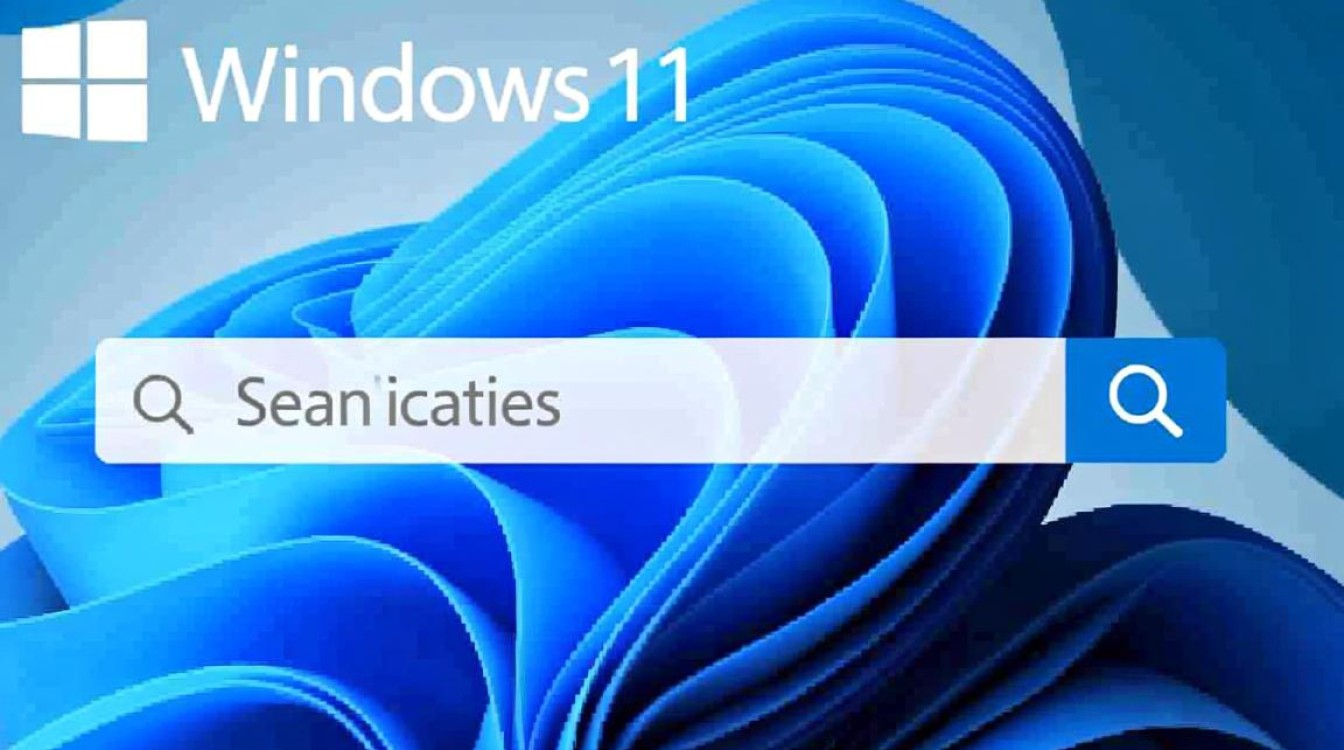
重建搜索索引:搜索功能依赖于一个后台建立的索引数据库来快速定位文件,如果该数据库损坏,就会导致搜索结果异常或无响应,通过在控制面板中搜索“索引选项”并打开,点击“高级”按钮,在“疑难解答”部分选择“重建”,此过程可能需要一些时间,具体取决于文件数量。
高级系统服务与文件修复
如果问题依旧存在,可能需要检查更深层次的系统服务或注册相关文件。
- 检查并重启关键服务:按下
Win + R键,输入services.msc并回车,在服务列表中,找到“Windows Search”服务,确保其状态为“正在运行”,启动类型为“自动”,如果未运行,请右键点击它,选择“启动”。
为了方便您快速回顾,下表小编总结了上述解决方法:
| 解决方法 | 操作难度 | 适用场景 |
|---|---|---|
| 重启计算机 | ★☆☆☆☆ | 临时性软件冲突,系统资源耗尽 |
| 检查系统更新 | ★☆☆☆☆ | 由系统Bug导致的功能失效 |
| 运行疑难解答 | ★★☆☆☆ | 常规配置错误或服务异常 |
| PowerShell重置应用 | ★★★☆☆ | 搜索应用本身损坏或配置错乱 |
| 重建索引 | ★★★☆☆ | 索引文件损坏,导致搜索结果不全 |
| 检查系统服务 | ★★★☆☆ | 关键后台服务未启动或被禁用 |
相关问答FAQs
为什么我的Windows 10搜索会突然失灵?
答:导致搜索功能突然失灵的原因多种多样,主要包括:1)系统文件损坏,可能是由于不正常的关机或软件冲突;2)安装了有问题的系统更新或驱动程序;3)第三方安全软件(如杀毒软件、防火墙)过度干预,阻止了搜索进程的正常运行;4)索引服务出现异常或索引数据库文件损坏。

如果尝试了所有方法仍然无效,还有其他选择吗?
答:如果上述所有常规和高级方法都无法解决问题,您可以考虑以下两种最终方案:1)使用系统还原,如果您之前创建过系统还原点,可以尝试将系统还原到搜索功能正常工作的某个时间点,2)重置此电脑,这是最后的手段,您可以在“设置” -> “更新和安全” -> “恢复”中选择“重置此电脑”,并选择“保留我的文件”选项,这会重新安装Windows系统但保留您的个人数据,通常能彻底解决所有软件层面的问题,操作前请务必备份重要数据。
【版权声明】:本站所有内容均来自网络,若无意侵犯到您的权利,请及时与我们联系将尽快删除相关内容!


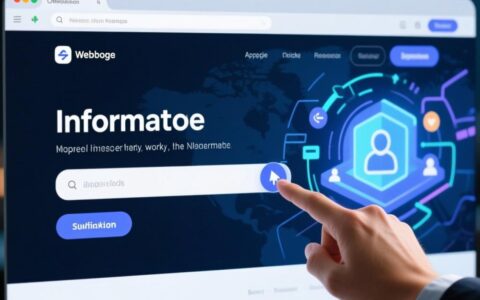
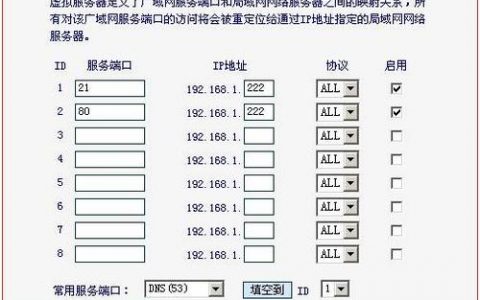
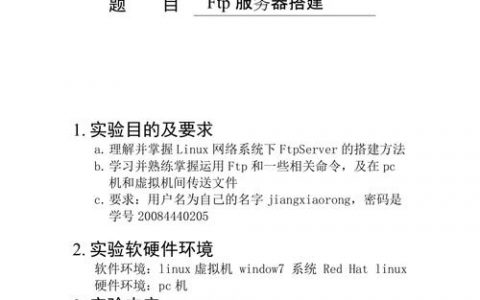

发表回复